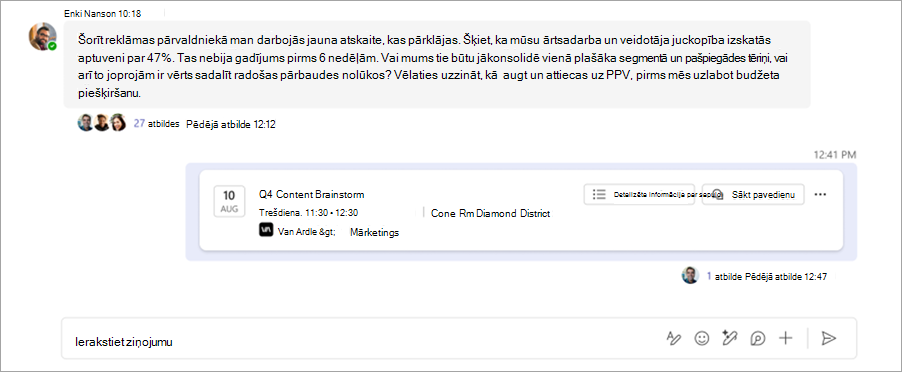Kanālu sapulces lietojumprogrammā Microsoft Teams
Nekavējoties sazinieties ar Microsoft Teams kanāla dalībniekiem vai ieplānojot kanāla sapulci. Ja jums ir sapulce kanālā, ikviens grupas dalībnieks var redzēt to kā ziņu kanālā un pievienoties no tās.
Kanāla sapulces ieplānošana
Lai ieplānotu kanāla sapulci:
-
Atlasiet Teams
-
Atlasiet kanālu, kurā vēlaties ieplānot sapulci.
-
Atlasiet nolaižamo bultiņu blakus Tikties tūlīt
-
Izkārtojumā Ziņas atlasiet nolaižamo bultiņu blakus Tikties tūlīt
-
-
Atlasiet Ieplānot sapulces
-
Pievienot sapulces detalizēto informāciju.
-
Lai dalībniekiem nosūtītu personiskus uzaicinājumus, pievienojiet tos manuāli laukā Pievienot nepieciešamos
-
-
Atlasiet Nosūtīt.
Piezīme.: Kanālu sapulču ieplānošana privātajās kanālos netiek atbalstīta.
Tūlītēja tūlītēja satikšana kanālā
Lai sāktu tūlītēju sapulci kanālā:
-
Atlasiet Teams
-
Atlasiet kanālu, kurā vēlaties sākt tūlītēju sapulci.
-
Atlasiet Tikties tūlīt
-
Izkārtojumā Ziņas atlasiet Tikties tūlīt
-
-
Atlasiet Pievienoties tūlīt.
-
Uzaiciniet personas pievienoties sapulcei.
Kanāla dalībnieki var skatīt sapulci un pievienoties tai kanāla plūsmā Ziņasvai Sarunas.
Tērzēšana kanāla sapulcē
Lai tērzētu kanāla sapulcē:
-
Sapulces
-
Ziņojuma sastādīšanas lodziņā rakstiet ziņu un nospiediet Enter vai atlasiet Sūtīt.
Visas kanāla sapulču sarunas kanāla ziņu vai sarunu plūsmā tiek rādītas kā savas sarunas .
Piedalieties kanāla sapulces sarunā, atbildot uz ziņojumiem kanāla sapulces ziņā, vai sāciet jaunu sarunu, atlasot Sākt pavedienu